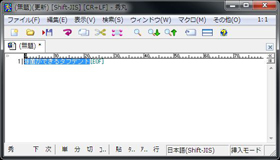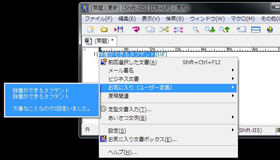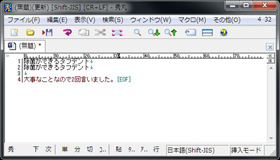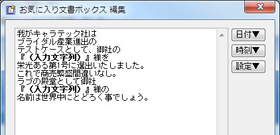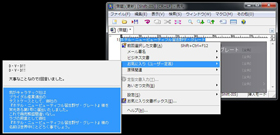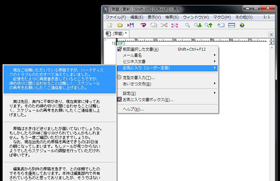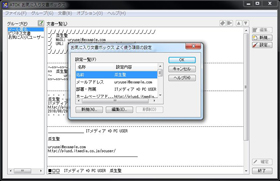「お気に入り文書」で省力化。「お気に入り文書」で省力化。:ATOKのちょっといい話 第3回
連載第2回で取り上げた「ATOK Sync」は、ユーザー辞書の同期のほか、お気に入り文書のアップロード/ダウンロードも行うことができると紹介した。お気に入り文書という名前から「よく閲覧、編集するドキュメントファイルへのショートカット」と誤解するかもしれないが、これは文字入力の省力化を図るものだ。
仕事で文書を作成する場合は、同じ言い回しや定型的な文章を書くことが多い。特に取引先へのメールなどでは書き出しと締めの部分はほとんど同じパターンだろう。それを毎回入力していると手間がかかるだけでなく、打ち間違いなどのミスが起きる危険性もある。そこで、よく利用する文章をあらかじめテンプレートとして用意しておき、簡単に入力できるようにする機能が「お気に入り文書」だ。
お気に入り文書のメニューを表示するには、ATOKメニューから選択するか、日本語入力オンの状態でSHIFT+CTRL+F11キー(デフォルトの場合)を押す。初期状態ではメール署名、ビジネス文書、お気に入り(ユーザー定義)の3グループが用意されており、さらにその下にいくつかのお気に入り文書があらかじめ収録されている。入力したい文書を選択すれば現在のカーソル位置に入力される。
お気に入り文書を追加・編集するには「お気に入り文書ボックス」を選択する。簡単なものであればそのまま登録すればよいが、名前やメールアドレスといったユーザー情報など、よく使う項目については変数のように別定義とすることもできる。もちろんお気に入り文書自体にベタ打ちしてもよいが、例えば会社名や部署名などを含んだお気に入り文書を複数登録する場合は、別に定義しておくと異動や社屋移転の際に一度に変更することができる。
また、この項目には事前に定義しておく文字列のほか、日付と時刻のように動的に変化するものも用意されている。使い方次第で便利なのが「入力文字列」「クリップボード」だ。この2つはお気に入り文書の一部を都度差し替える場合に有用で、「入力文字列」は未確定文字列に、「クリップボード」はコピーされた文字列に変換される。「入力文字列」を使用すると入力中にそのまま差し替えることができるため、よりスピーディな利用が可能だが、その性質上改行を含めることができない。一方、「クリップボード」は改行を含めることができるが、利用する前にコピー(または切り抜き)の一手間をかける必要がある。
これらは1つのお気に入り文書中で複数回利用することができ、宛先の人名が文中に何度も出てくる場合などにも対応可能だ。また、SHIFT+CTRL+F12でメニューを表示させずに、前回使用したお気に入り文書を貼り付けることができるので、同様の文書を宛名だけ変えて次々に作成する場合に威力を発揮する。

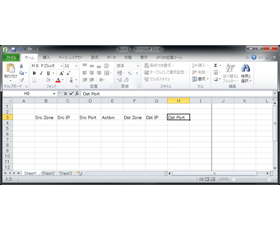 タブを含めたいときは「設定」から「タブ」を選択(画面=左)。タブを使用してExcelの複数のセルに一気に入力。改行やタブを含んだお気に入り文書をExcelに貼り付ける場合はコマンドモードで操作する。入力モードや編集モードではタブもしくは改行以降が入らない(画面=右)
タブを含めたいときは「設定」から「タブ」を選択(画面=左)。タブを使用してExcelの複数のセルに一気に入力。改行やタブを含んだお気に入り文書をExcelに貼り付ける場合はコマンドモードで操作する。入力モードや編集モードではタブもしくは改行以降が入らない(画面=右)お気に入り文書メニューから選択できる「あいさつ文例」もメールを書く際に重宝する機能だ。書き出しや結びのほか、依頼や催促、断りなどの定型文があらかじめ用意されているので、用件を除くほとんどの部分が簡単に作成できる。なお、初期状態ではお気に入り文書・あいさつ文例を選択すると即座にアプリケーションに入力されるが、これをクリップボードにコピーし、実際には入力しないようにすることもできる。

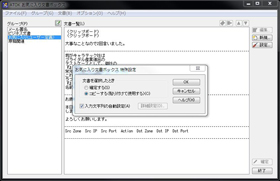 あいさつ文は書き出しや結びといった定型的な部分から依頼や催促、断りといった内容に関する部分まで網羅している。敬語が苦手な人にも参考になる(画面=左)。お気に入り文書を直接入力するのではなく、いったんクリップボードにコピーすることもできる(画面=右)
あいさつ文は書き出しや結びといった定型的な部分から依頼や催促、断りといった内容に関する部分まで網羅している。敬語が苦手な人にも参考になる(画面=左)。お気に入り文書を直接入力するのではなく、いったんクリップボードにコピーすることもできる(画面=右)文字列を一括で置換する場合に、テキストエディタの置換機能が利用できることは周知のことだと思われるが、置換後の文字列を次々と変えて複数のテキストファイルを作成する、いわゆる「差し込み」の場合はExcelなどを使っていた人も多いのではないだろうか。ATOKは日本語入力ソフトであるがゆえにアプリケーションを選ばないという利点もある。上手に活用してほしい。
関連記事
 ATOKのちょっといい話 第2回:ATOKはATOKは、同期なんかしてみたり。
ATOKのちょっといい話 第2回:ATOKはATOKは、同期なんかしてみたり。
今回はオンラインストレージでユーザー辞書を同期する「ATOK Sync」のお話。自宅でも職場でも“手になじんだ変換”を使うのだ。 ATOKのちょっといい話 第1回:瞬間起動、即入力。
ATOKのちょっといい話 第1回:瞬間起動、即入力。
実用的なものから単なるジョークまで、ATOKにまつわる小ネタを紹介していく「ATOKのちょっといい話」。連載第1回は「ATOK Pad」だ。さあ、CTRLを2度叩けッ! ATOK 2010 for Macの魅力:林信行がMacで「ATOK」を使うワケ
ATOK 2010 for Macの魅力:林信行がMacで「ATOK」を使うワケ
ITジャーナリストの林信行氏が最新の「ATOK 2010 for Mac」へ乗り換えを勧める理由は――。 オレは“ことえり”をやめるぞーッ:ことえり派が見る「ATOK for Mac」の、ここがうらやましい!!
オレは“ことえり”をやめるぞーッ:ことえり派が見る「ATOK for Mac」の、ここがうらやましい!!
「ことえり」も以前ほど“残念な子”ではなくなったが、忙しいときに誤変換を乱発されると愛憎の入り交じった複雑な感情に襲われる。やはりここは「ATOK」なのか……? レビュー:実によくなじむッ! 1日10円で“至高の”日本語入力環境を――まだまだ進化する「ATOK 2010」
レビュー:実によくなじむッ! 1日10円で“至高の”日本語入力環境を――まだまだ進化する「ATOK 2010」
ジャストシステムの最新日本語入力システム「ATOK 2010」が発売された。Googleをはじめとする検索サイトの参入で日本語入力システムの選択肢は広がったが、あえて有料IMEを選ぶ価値はどこにあるのだろうか。 なぜか変換できない vs. なぜか変換できる:最近の「MS-IME」は目に余る――よろしい、ならば「ATOK」だ
なぜか変換できない vs. なぜか変換できる:最近の「MS-IME」は目に余る――よろしい、ならば「ATOK」だ
最近、Windows標準のかな漢字変換がおかしいと感じたことはないだろうか。それはおそらく、気のせいではない。某MS社員の中にも「ATOK」への乗り換えを考えている人がいるようだ。 「みwなwぎwっwてwきwたw w w」など“ニコニコ語”8万語収録のATOK
「みwなwぎwっwてwきwたw w w」など“ニコニコ語”8万語収録のATOK
「ゆっくりしていってね!!!」「みwなwぎwっwてwきwたw w w」など、ニコニコ動画ユーザー向け推測変換機能を強化したATOKが登場。 今後、iPhone版/Android版も:Google参入「ウェルカム」──「一太郎+ATOK 2010」の“日本語表現力”はどこにも負けない
今後、iPhone版/Android版も:Google参入「ウェルカム」──「一太郎+ATOK 2010」の“日本語表現力”はどこにも負けない
ジャストシステムは、2010年度版一太郎、ATOKを含む新製品群を発表。Google日本語入力を“歓迎”するとし、今後、iPhone版やAndroid版ATOKの投入も予定する。 「kyouha」を「今日は」に再変換――「ATOK 2009 for Mac」発売、300円の月額版も
「kyouha」を「今日は」に再変換――「ATOK 2009 for Mac」発売、300円の月額版も
ジャストシステムの「ATOK 2009 for Mac」では、英字入力をローマ字入力に再変換する機能や、候補単語を表示して英語入力を支援する機能などを追加した。月額300円で利用できる月額課金版も提供する。 月額300円、ATOKに月額課金モデル
月額300円、ATOKに月額課金モデル
パッケージ版として提供してきた日本語入力システム「ATOK」に、月額課金モデルが登場する。「手軽に使ってもらう」ことを目指す。 64ビットアプリにも対応した「ATOK 2008 for Mac」――ジャストシステム
64ビットアプリにも対応した「ATOK 2008 for Mac」――ジャストシステム
ジャストシステムは、Mac OS向けの日本語入力システム最新版「ATOK 2008 for Mac」を発表した。 Office 2010がやって来た:2010年PC夏モデル特集
Office 2010がやって来た:2010年PC夏モデル特集
2010年の夏は、新世代VAIO PやLet'snote初のコンバーチブル型、3D立体視対応PCなど、注目機種がめじろ押し。Office 2010搭載モデルも熱い!! 新モデルの情報を随時更新:ミニノート/Netbook/UMPCのすべて
新モデルの情報を随時更新:ミニノート/Netbook/UMPCのすべて
新作が続々と登場するミニノートPC。人気のVAIO type Pはもちろん、東芝や富士通、シャープといった国内メーカー製の新型Netbookに注目だ!! 特集:Windows 7のすべて
特集:Windows 7のすべて
10月22日に発売が決定した新OSのWindows 7。その最新情報をはじめ、VistaやXPの違いなどがすぐ分かる!! 各PCメーカーのアップグレード情報も網羅!! 次世代PCデータ通信特集
次世代PCデータ通信特集
モバイルWiMAXや3G/HSPAの旬なPCデータ通信から、次世代の高速通信まで、「PCでデータ通信を利用するユーザー」のためのPCデータ通信関連情報を随時更新!
関連リンク
Copyright © ITmedia, Inc. All Rights Reserved.
アクセストップ10
- 充電ストレスからの解放! 「Apple Watch Ultra 3」を選んだ理由と実機を使って分かったこと (2026年01月03日)
- 「35歳以下は節約しか知らない」 シャープが“野性味”を取り戻すために選んだ、オール日本人体制への回帰 (2026年01月01日)
- イヤフォン連携&文字起こし無料! 無線機能を省いて物理ボタン搭載の異色AIレコーダー「HiDock P1」実機レビュー (2026年01月04日)
- クルマは95%の時間停まっている――シャープが挑む「部屋になるEV」と、大阪・堺筋本町への本社移転が示す覚悟 (2026年01月02日)
- アイ・オー・データが「Amazon 初売り」に参加 ゲーミングディスプレイやスティックSSDなどがお買い得 (2026年01月03日)
- トラックボールの大定番がモデルチェンジ! 新「Expert Mouse TB800 EQ」(レッドボール)を試す (2025年12月29日)
- 家族4人で「XREAL One Pro」を使ってみた “推し活”からガチの格ゲーまで、視野角57度の魅力 (2025年12月30日)
- 現役情シスの2025年ベストバイ 外付けGPUボックスで脱・デスクトップ、そして“ZUNDAルーター” (2025年12月30日)
- 新しい年をいい音で始めよう――エージング用の音源セットもあるゼンハイザーのオーディオ機器がお得 (2026年01月03日)
- 光学ドライブをあきらめない! 2026年に向けた「手持ちパーツ流用」で安くPCを延命/自作ガイド (2025年12月31日)